Αρχεία & Φάκελοι που μπορείτε να διαγράψετε με ασφάλεια στα Windows 11
Μια λίστα τοποθεσιών από τις οποίες μπορείτε να διαγράψετε αρχεία και φακέλους για να ελευθερώσετε χώρο στον σκληρό δίσκο στα Microsoft Windows 11.
Η "Γρήγορη πρόσβαση" είναι μια δυνατότητα στην Εξερεύνηση αρχείων που καρφιτσώνει τους αγαπημένους και συχνά χρησιμοποιούμενους φακέλους στο επάνω μέρος της πλαϊνής γραμμής. Έχοντας σημαντικούς και τακτικά χρησιμοποιούμενους φακέλους στη Γρήγορη πρόσβαση, διευκολύνεται η εύρεση και η πρόσβαση σε αυτούς πιο γρήγορα. Σε σύγκριση με το ότι πρέπει να βρίσκετε τον σωστό φάκελο με μη αυτόματο τρόπο κάθε φορά.
Είναι πολύ εύκολο να προσθέσετε έναν φάκελο στη Γρήγορη πρόσβαση. Για να το κάνετε αυτό, εντοπίστε το φάκελο στην Εξερεύνηση αρχείων, κάντε δεξί κλικ πάνω του και, στη συνέχεια, κάντε κλικ στο «Καρφίτσωμα στη γρήγορη πρόσβαση».
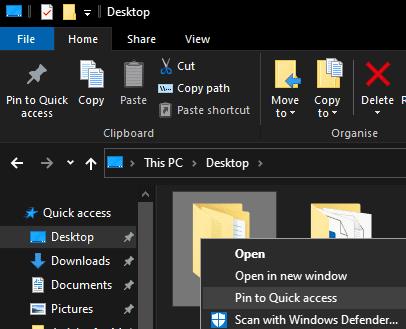
Κάντε δεξί κλικ σε έναν φάκελο και, στη συνέχεια, κάντε κλικ στο «Καρφίτσωμα στη γρήγορη πρόσβαση».
Μόλις καρφιτσωθεί ο φάκελος, θα εμφανιστεί στην πλαϊνή γραμμή με ένα μικρό εικονίδιο πινέζας στα δεξιά του.
Συμβουλή: Δεν μπορείτε να καρφιτσώσετε αρχεία ή έγγραφα σε Γρήγορη πρόσβαση, αλλά μόνο φακέλους.
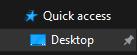
Ένα εικονίδιο πινέζας θα εμφανιστεί δίπλα στα καρφιτσωμένα στοιχεία.
Για να ξεκαρφιτσώσετε ένα στοιχείο, απλώς κάντε δεξί κλικ σε αυτό και κάντε κλικ στο «Ξεκαρφιτσώστε από τη γρήγορη πρόσβαση». Ομοίως, εάν θέλετε να καταργήσετε μία από τις αυτόματες προτάσεις, κάντε δεξί κλικ σε αυτήν και κάντε κλικ στην επιλογή "Κατάργηση από Γρήγορη πρόσβαση".
Μια λίστα τοποθεσιών από τις οποίες μπορείτε να διαγράψετε αρχεία και φακέλους για να ελευθερώσετε χώρο στον σκληρό δίσκο στα Microsoft Windows 11.
Εάν προσπαθείτε να διορθώσετε τον Κωδικό Σφάλματος 0x80860010 στον υπολογιστή σας, βρείτε τις δυνατές λύσεις εδώ.
Ανακαλύψτε τι να κάνετε αν η εφαρμογή Phone Link των Windows δεν λειτουργεί, με μια βήμα προς βήμα λίστα λύσεων για να σας βοηθήσει να ξανασυνδέσετε το τηλέφωνό σας στον υπολογιστή.
Ανακαλύψτε πώς να διορθώσετε τον κωδικό σφάλματος 0x80070070 στα Windows 11, ο οποίος εμφανίζεται συχνά κατά την εγκατάσταση μιας νέας ενημέρωσης των Windows.
Ανακαλύψτε πολλές διορθώσεις για το σφάλμα ενεργοποίησης των Windows 11 αν έχετε προβλήματα με το κλειδί ενεργοποίησης των Windows 11.
Πώς να ενεργοποιήσετε τα Microsoft Windows 11 ώστε να δείχνουν όλα τα κρυφά αρχεία κατά την εξερεύνηση δίσκων και φακέλων. Δοκιμάστε αυτές τις τρεις χρήσιμες μεθόδους.
Ανακαλύψτε αν είναι δυνατόν να ρυθμίσετε μια κατακόρυφη γραμμή εργασίας στα Windows 11 και πώς μπορείτε να προσαρμόσετε τη γραμμή εργασίας στη συσκευή σας Windows 11.
Θέλετε να απενεργοποιήσετε την επιβεβαίωση διαλόγου διαγραφής στα Windows 11; Διαβάστε αυτό το άρθρο που εξηγεί διάφορες μεθόδους.
Ανακαλύψτε πώς να ανιχνεύσετε και να επισκευάσετε κακούς τομείς σε SSD και να επαναφέρετε τη δίσκο σας σε πλήρη λειτουργία.
Αντιμετωπίζετε προβλήματα φόρτωσης ιστοσελίδων ή ανησυχείτε για την ιδιωτικότητα των δεδομένων σας; Μάθετε πώς να αδειάσετε και να επαναφέρετε τη μνήμη cache DNS στα Windows 11 ή σε προηγούμενους υπολογιστές!








